بازگرداندن برنامه های راه دور بر روی کامپیوتر
در صورت حذف تصادفی از برنامه در رایانه، شما باید آن را بازگردانی کنید. این را می توان با چند روش ساده انجام داد. آنها نیاز به اقدامات خاص دارند. در این مقاله، ما به طور دقیق توضیح خواهیم داد که چگونه نرم افزار راه دور را بر روی رایانه بازگردانیم و تمام مراحل را دقیقا توضیح دهیم.
محتوا
نرم افزار حذف شده را بر روی کامپیوتر بازیابی کنید
همانطور که می دانید، اکثر برنامه ها شامل چندین پوشه با فایل هایی هستند که برای کارکرد صحیح نرم افزار لازم است، بنابراین شما باید تمام آنها را بازگردانید. کل فرایند با استفاده از نرم افزار خاص یا ساخته شده در ویندوز انجام می شود. بیایید نگاهی به این روشها داشته باشیم.
روش 1: مته دیسک
قابلیت یک برنامه ساده و راحت مته دیسک دقیقا بر روی بازیابی فایل های پاک شده متمرکز شده است. با آن، شما می توانید پارتیشن های دیسک سخت لازم را اسکن کنید، نرم افزار مورد نیاز را پیدا کرده و تمام داده ها را به کامپیوتر خود بازگردانید. این به شرح زیر است:
- به سایت توسعهدهنده رسمی بروید، آخرین نسخه Disk Drill را دانلود و نصب کنید.
- آن را راه اندازی کنید و بر روی دکمه "بازیابی" بر روی قسمت دیسک سخت که روی آن نرم افزار راه دور نصب شده است کلیک کنید. در مواردی که محل دقیق دایرکتوری نرمافزار را نادیده نگیرید، فایلها را برای بازسازی تمام بخشها در یک بار جستجو کنید.
- فایل های یافت شده در یک پوشه جداگانه نمایش داده می شوند. آن را برای پیدا کردن اطلاعاتی که لازم دارید بفرستید. جستجو آهسته است، بنابراین شما باید کمی صبر کنید تا Disk Drill بتواند تمام اطلاعات حذف شده را شناسایی کند.
- پوشه های مورد نیاز برای بازیابی را برجسته کرده و روی دکمه "بازیابی" کلیک کنید. پس از اتمام فرایند، پوشه ای با داده های باز شده به طور خودکار باز خواهد شد.
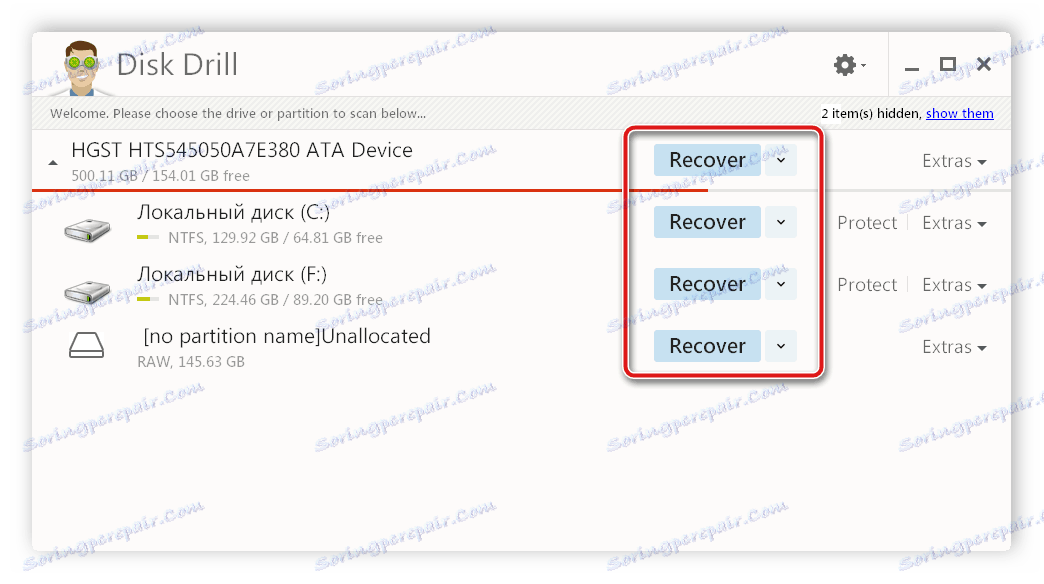
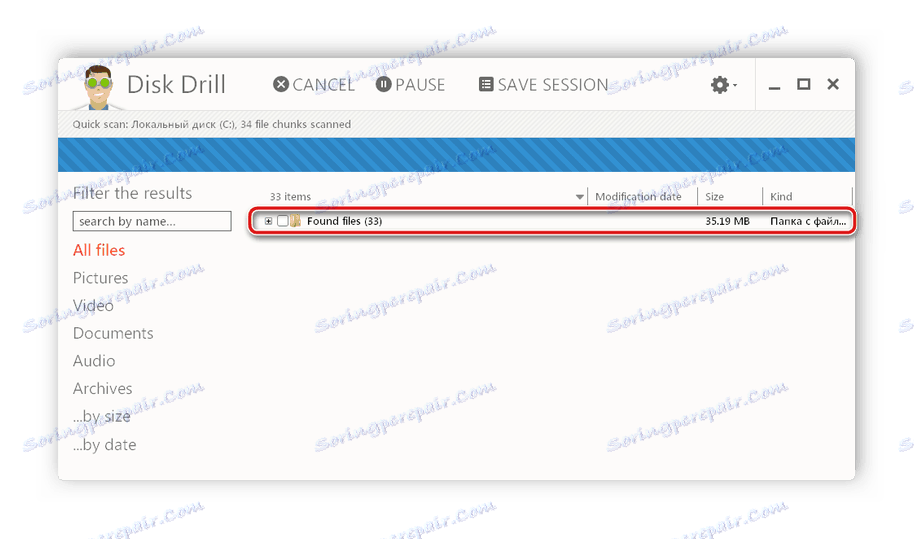
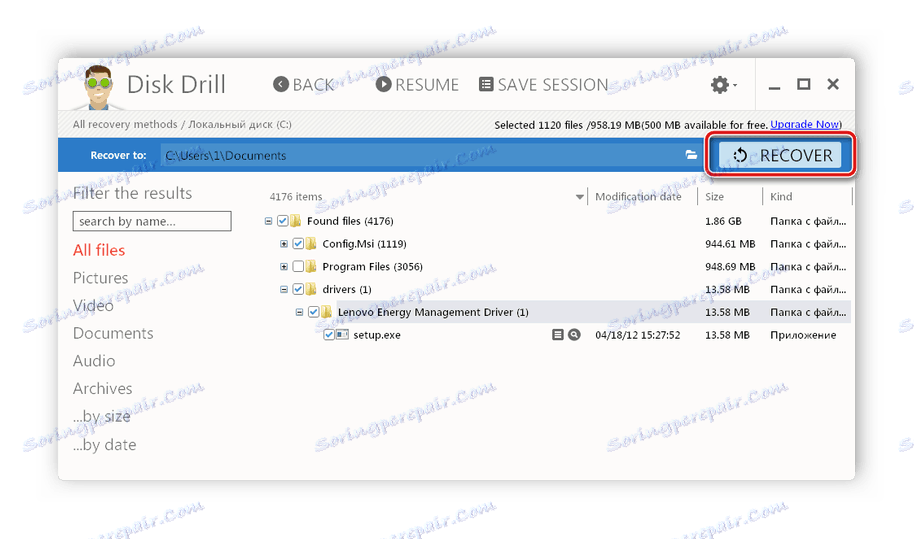
در اینترنت هنوز تعداد زیادی از برنامه های مختلف وجود دارد که به شما امکان می دهد فایل های حذف شده را بازیابی کنید. در مقاله ما در لینک زیر می توانید لیستی از بهترین نمایندگان چنین نرم افزاری را پیدا کنید. یکی از گزینه ها را انتخاب کنید اگر Disk Drill برای هر دلیل مناسب نباشد.
جزئیات بیشتر: بهترین برنامه برای بازیابی فایل های پاک شده
روش 2: نرم افزار بازیابی سیستم
یک نرم افزار ویژه ای وجود دارد که سیستم را پشتیبان گیری می کند. این فایل های مشخص شده را آرشیو می کند و به شما امکان می دهد تا آنها را در صورت لزوم بازگردانید. چنین نرم افزار ایده آل برای بازیابی برنامه های حذف شده است. لیست کامل نمایندگان چنین نرم افزاری را می توان در مقاله ما در لینک زیر یافت.
جزئیات بیشتر: بازگرداندن سیستم
روش 3: ابزار استاندارد ویندوز
سیستم عامل ویندوز دارای یک عملکرد داخلی است که به شما امکان پشتیبان گیری و بازگرداندن پارتیشن ها را روی هارد دیسک شما می دهد. ابزار به صورت خودکار یک نقطه ایجاد می کند و به صورت دوره ای داده ها را بازنویسی می کند، بنابراین این روش می تواند برای بازگشت یک برنامه که قبلا حذف شده است استفاده شود. برای انجام بازیابی در هر زمان، بایستی بایگانی کنید و بایگانی کنید. اطلاعات بیشتر در مورد این روند را در مقاله ما در لینک زیر ببینید.
جزئیات بیشتر: پشتیبان گیری ویندوز 7
بازیابی نرم افزار از راه دور از طریق نقطه بازگردانی به شرح زیر است:
- "شروع" را باز کنید و به "کنترل پنل" بروید .
- روی بخش "Backup and Restore" کلیک کنید.
- به قسمت پایین پنجره بروید، گزینه "بازگرداندن فایل های من" را انتخاب کنید و نسخه پشتیبان تهیه کنید که مربوط به تاریخ است.
- صبر کنید تا پایان فرآیند و با پوشه ها با فایل های بازگشتی بروید. لطفا توجه داشته باشید که علاوه بر نرم افزار شما، تمام داده های قبلی حذف شده بازگردانده خواهد شد.
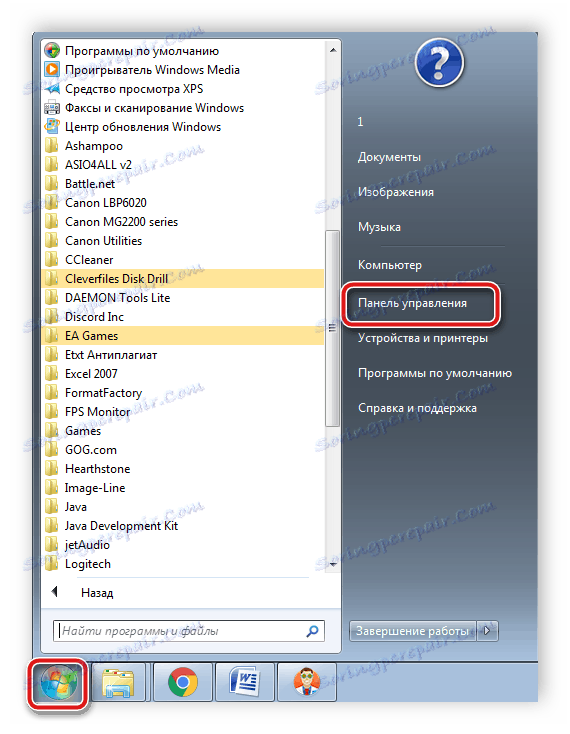
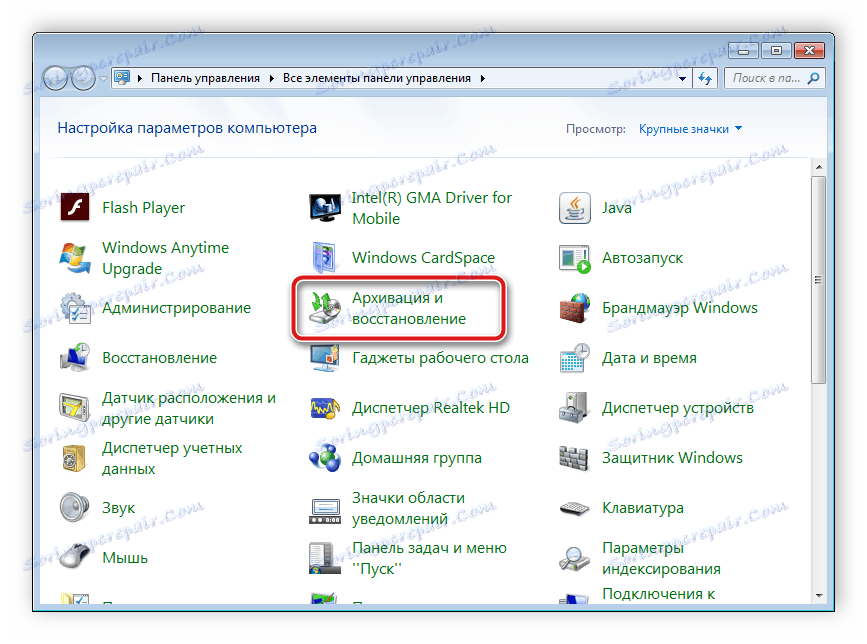

دستورالعمل های دقیق برای بازگرداندن سیستم از طریق پرونده های پشتیبان می تواند در مقاله ما در لینک زیر یافت می شود.
جزئیات بیشتر: گزینه های بازیابی ویندوز
در بالا، ما سه روش ساده را که شما می توانید از بازیابی نرم افزار از راه دور انجام دهید را بررسی کرده اید. هر یک از آنها دارای الگوریتم خاصی از اقدامات است و برای کاربران مختلف مناسب است. مناسب ترین روش را انتخاب کنید و دستورالعمل هایی برای بازگشت نرم افزار راه دور را دنبال کنید.
